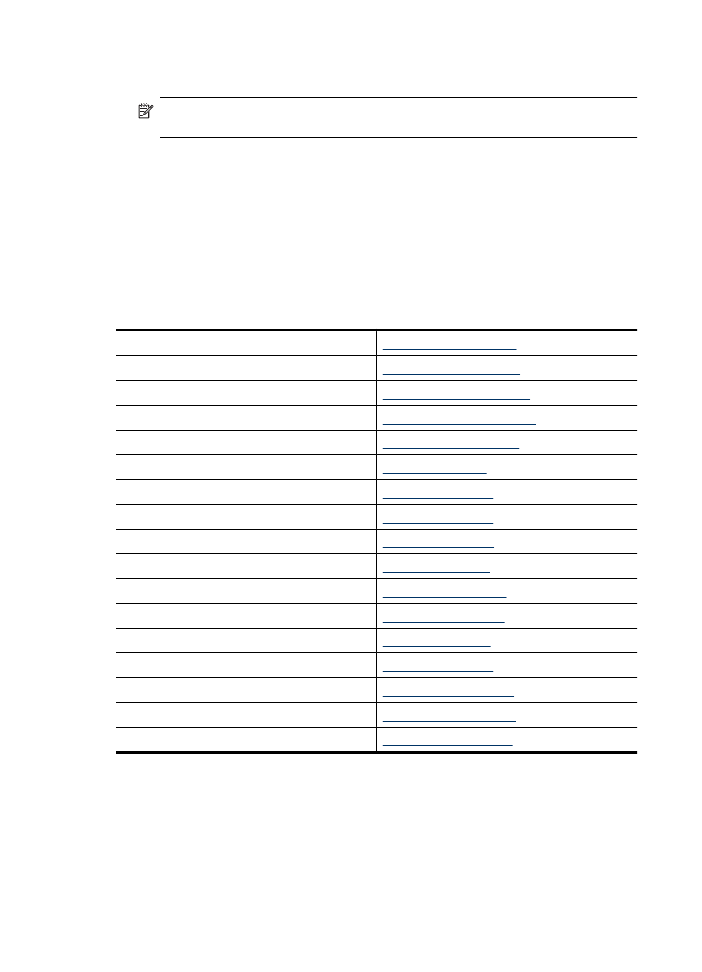
Testen der Faxeinrichtung
Sie können die Faxeinrichtung testen, um den Status des Geräts zu überprüfen und um
sicherzustellen, dass es ordnungsgemäß für das Faxen eingerichtet wurde. Führen Sie diesen Test
Anhang C
218
Zusätzliche Faxeinrichtung
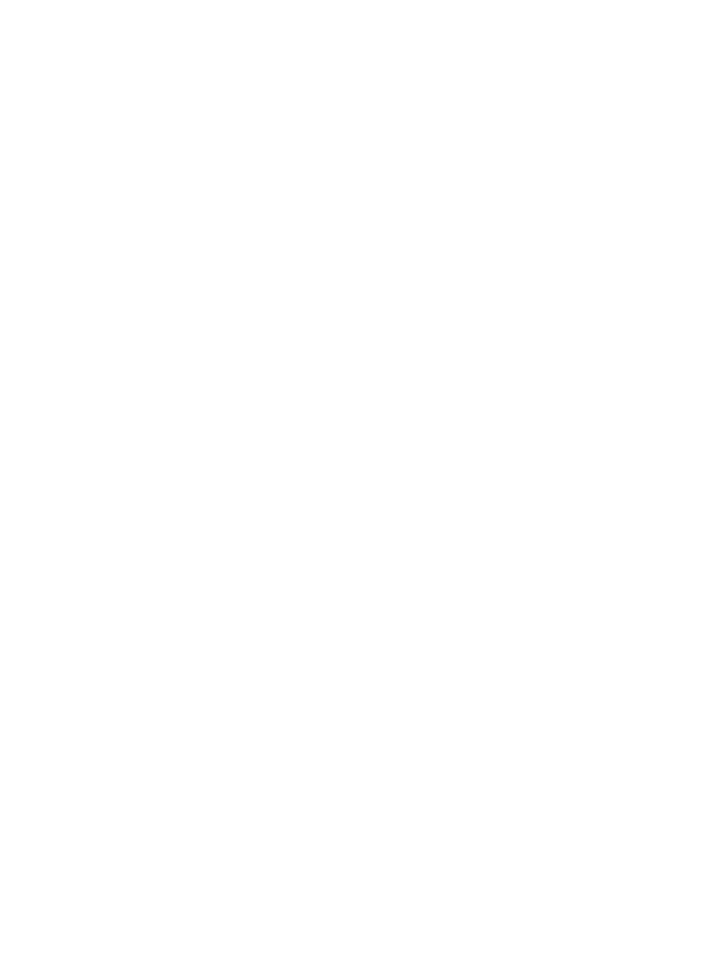
durch, nachdem Sie das Gerät für das Faxen eingerichtet haben. Bei der Durchführung des Tests
werden folgende Aufgaben ausgeführt:
•
Testen der Faxhardware.
•
Prüfen, ob der richtige Telefonkabeltyp am Gerät angeschlossen ist.
•
Es wird geprüft, dass die Telefonleitung mit dem richtigen Anschluss verbunden ist.
•
Es wird festgestellt, ob ein Wählton vorhanden ist.
•
Es wird nach einer aktiven Telefonleitung gesucht.
•
Der Status der Telefonverbindung wird überprüft.
Ein Bericht mit den Testergebnissen wird gedruckt. Wenn während des Tests Fehler auftreten,
verwenden Sie die Informationen im Bericht, um nach einer Lösung zu suchen, und führen Sie
anschließend den Test erneut durch.
So testen Sie die Faxeinrichtung über das Bedienfeld des Geräts:
1. Richten Sie das Gerät für die Faxfunktion ein. Berücksichtigen Sie dabei die speziellen
Anweisungen zur Einrichtung Ihres Heimarbeitsplatzes bzw. Büros.
2. Stellen Sie vor dem Test sicher, dass Tintenpatronen eingesetzt sind und sich großformatiges
Papier im Zufuhrfach befindet.
3. Drücken Sie auf dem Bedienfeld des Geräts auf Einrichtung.
4. Wählen Sie Extras und dann Faxtest durchführen aus.
Das Gerät zeigt dann das Testergebnis an und druckt einen Bericht.
5. Überprüfen Sie den Bericht.
•
Wenn der Test erfolgreich war und Sie dennoch weiterhin Probleme beim Faxen haben,
überprüfen Sie die im Bericht aufgeführten Faxeinstellungen, um festzustellen, ob sie
korrekt sind. Eine nicht ausgefüllte oder falsche Faxeinstellung kann zu Faxproblemen
führen.
•
Wenn der Test fehlschlägt, untersuchen Sie den Bericht auf nähere Informationen zur
Beseitigung des aufgetretenen Problems.
Testen der Faxeinrichtung
219

D
Netzwerkeinrichtung (nur bei
bestimmten Modellen)
Sie können die Netzwerkeinstellungen des Geräts über das Bedienfeld des Geräts verwalten (siehe
der folgende Abschnitt). Zusätzliche erweiterte Einstellungen sind im eingebetteten Webserver
verfügbar. Dabei handelt es sich um ein Konfigurations- und Status-Tool, auf das Sie mithilfe Ihres
Webbrowsers über eine vorhandene Netzwerkverbindung zum Gerät zugreifen. Weitere
Informationen hierzu finden Sie unter
Eingebetteter Webserver (nur bei bestimmten Modellen)
.
Dieser Abschnitt enthält folgende Themen:
•
Ändern der allgemeinen Netzwerkeinstellungen
•
Ändern erweiterter Netzwerkeinstellungen
•
Einrichten des Geräts für kabellose Kommunikation (nur bei bestimmten Modellen)
•
Deinstallieren und Neuinstallieren der Software
Ändern der allgemeinen Netzwerkeinstellungen
Mit den Bedienfeldoptionen können Sie eine kabellose Verbindung einrichten und verwalten und
zahlreiche Netzwerkverwaltungsaufgaben ausführen. Dazu zählen das Anzeigen der
Netzwerkeinstellungen, das Wiederherstellen der Standardwerte für das Netzwerk, Aktivieren/
Deaktivieren der Funkverbindung und Ändern der Netzwerkeinstellungen.
Dieser Abschnitt enthält folgende Themen:
•
Anzeigen und Drucken der Netzwerkeinstellungen
•
Ein- und Ausschalten des kabellosen Betriebs (nur bei bestimmten Modellen)
Anzeigen und Drucken der Netzwerkeinstellungen
Sie können sich eine Zusammenfassung der Netzwerkeinstellungen auf dem Bedienfeld des Geräts
oder die Netzwerk-Toolbox anzeigen lassen. Sie können eine detaillierte
Netzwerkkonfigurationsseite drucken. Auf der Netzwerkkonfigurationsseite werden alle wichtigen
Netzwerkeinstellungen, wie IP-Adresse, Verbindungsgeschwindigkeit, DNS und mDNS angezeigt.
Informationen zu den Netzwerkeinstellungen finden Sie unter
Erläuterungen zur
Netzwerkkonfigurationsseite (nur bei bestimmten Modellen)
.
1. Drücken Sie die Taste Einrichten.
2. Drücken Sie die Pfeiltasten, bis Bericht drucken hervorgehoben ist, und drücken Sie dann
OK.
3. Drücken Sie die Pfeiltasten, bis Netzwerkeinstellungen hervorgehoben ist, und drücken Sie
dann OK.
Ein- und Ausschalten des kabellosen Betriebs (nur bei bestimmten Modellen)
In der Standardeinstellung ist die Funkverbindung aktiviert. Dies wird durch die blaue LED an der
Vorderseite des Geräts angezeigt. Die Funkverbindung muss aktiviert bleiben, um die Verbindung
zu einem kabellosen Netzwerk aufrechtzuerhalten. Wenn Ihr Gerät jedoch mit einem
kabelgebundenen Netzwerk verbunden ist oder Sie eine USB-Verbindung verwenden, ist die
Funkverbindung nicht erforderlich. In diesem Fall können Sie den Funkmodus deaktivieren.
1. Drücken Sie die Taste Einrichten.
2. Markieren Sie mithilfe der Pfeiltasten den Eintrag Netzwerk, und drücken Sie OK.
3. Wählen Sie Funkverbindung und dann Ja aus, um die Funkübertragung zu aktivieren, oder
wählen Sie Nein aus, um die Funkübertragung zu deaktivieren.
220